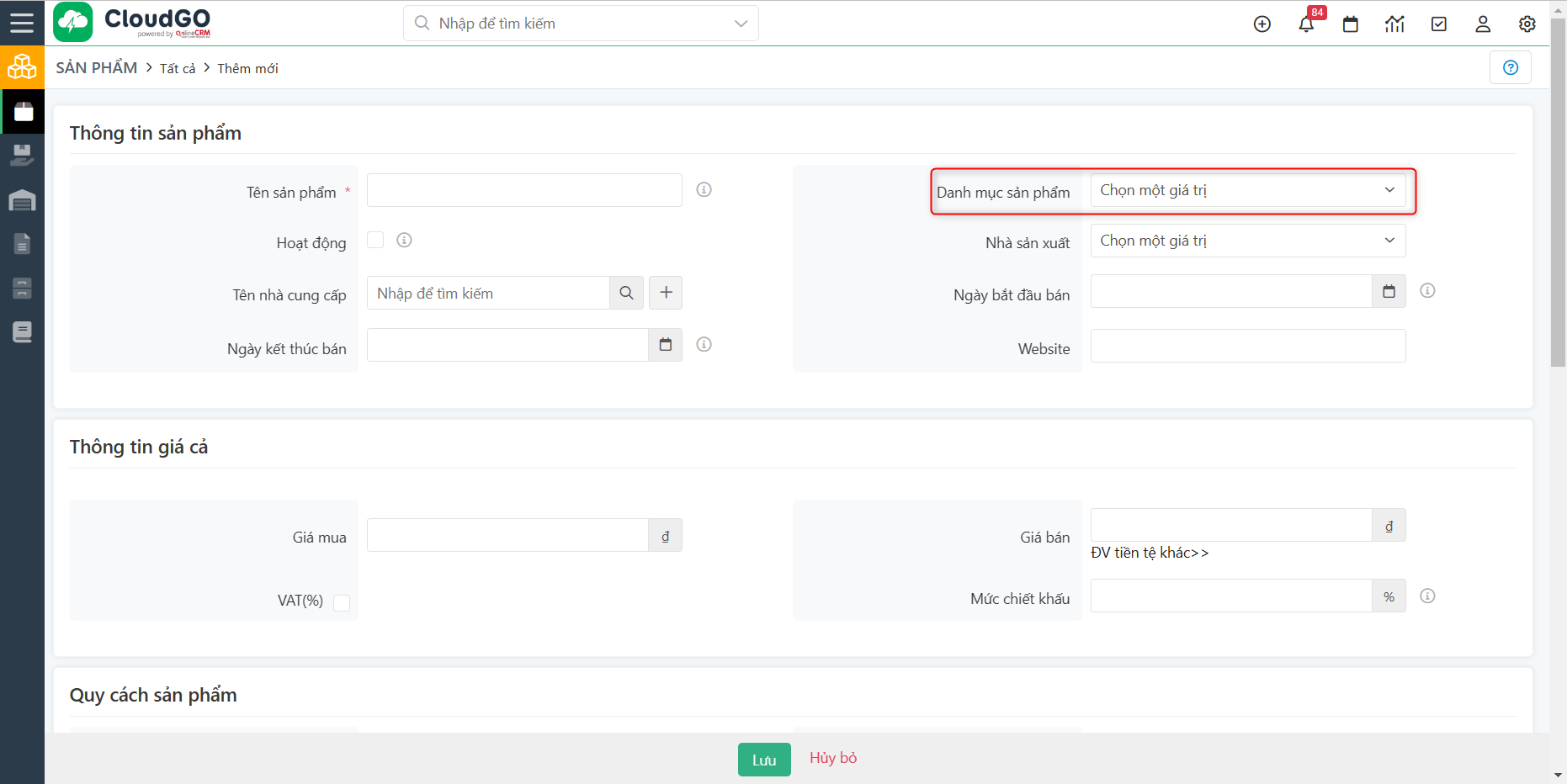Dropdown phụ thuộc chứa một tập các giá trị con thuộc một giá trị của danh mục cha, thiết lập dropdown phụ thuộc lọc ra những giá trị liên quan đến danh mục cha, giúp người dùng chỉ tập trung vào các giá trị liên quan trong quá trình tạo mới dữ liệu.
Ví dụ: Công ty bạn kinh doanh lĩnh vực bán lẻ, quản lý sản phẩm trên module sản phẩm và mong muốn ở khâu nhập liệu nếu chọn danh mục sản phẩm thì sẽ lọc ra danh sách nhà sản xuất thuộc danh mục sản phẩm đó (danh mục sản phẩm là sữa thì lọc danh sách nhà sản xuất sữa).
Để thiết lập các dropdown phụ thuộc, bạn vui lòng tham khảo hướng dẫn sau đây:
Bước 1: Click vào biểu tượng cài đặt sau đó chọn “Cấu hình hệ thống”
Bước 2: Click vào menu “Thiết lập thông tin”, chọn “Dropdown phụ thuộc”
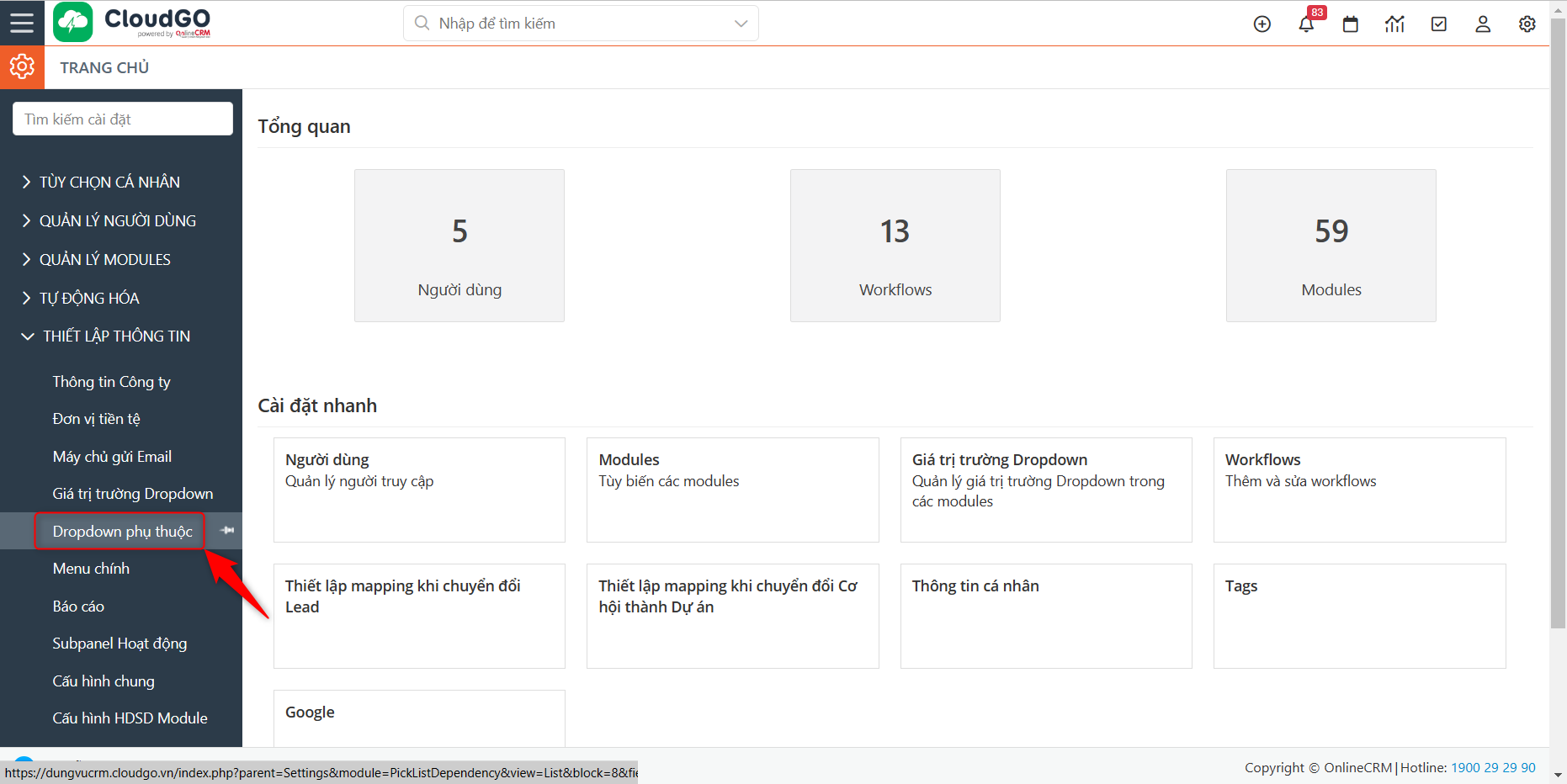
Bước 3: Click nút “Thêm Dropdown phụ thuộc”
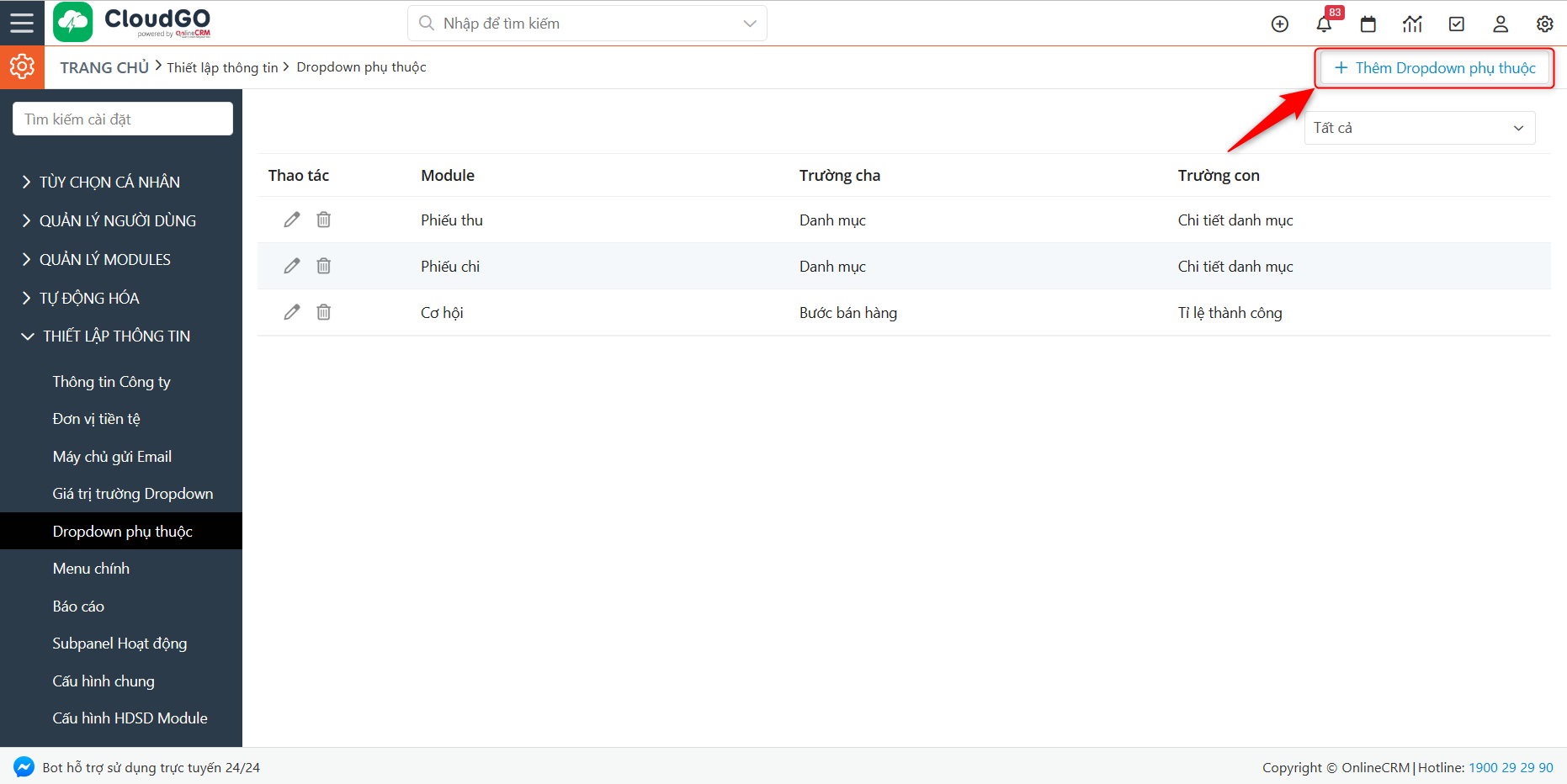
Bước 4: Tiến hành chọn module và trường dữ liệu muốn thiết lập, ví dụ ở đây chọn module sản phẩm, trường cha là Danh mục sản phẩm và trường con là Nhà sản xuất
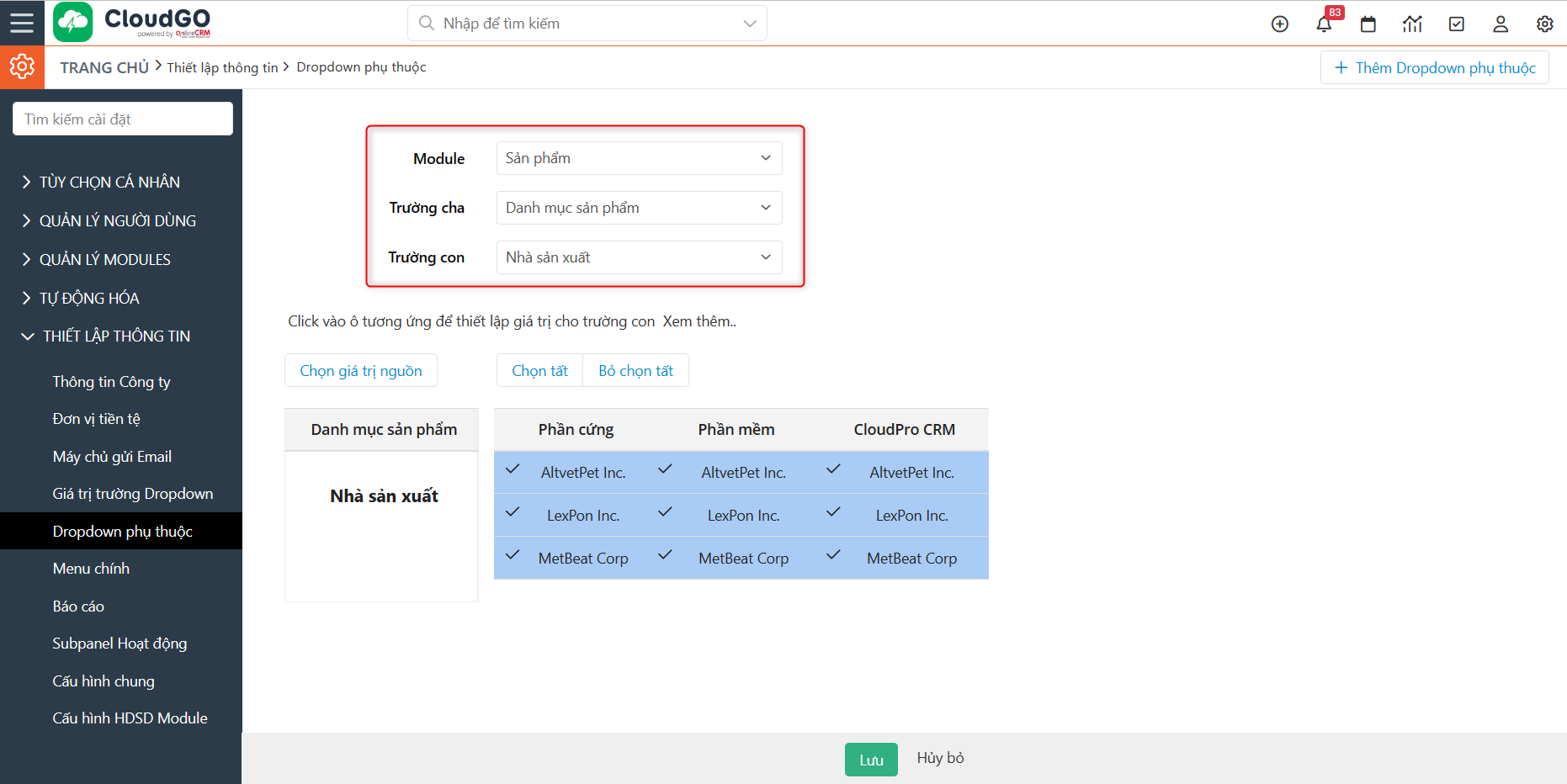
Bước 5: Tiến hành chọn những giá trị phụ thuộc. Ví dụ: danh mục là phần cứng thì chọn những nhà sản xuất phần cứng
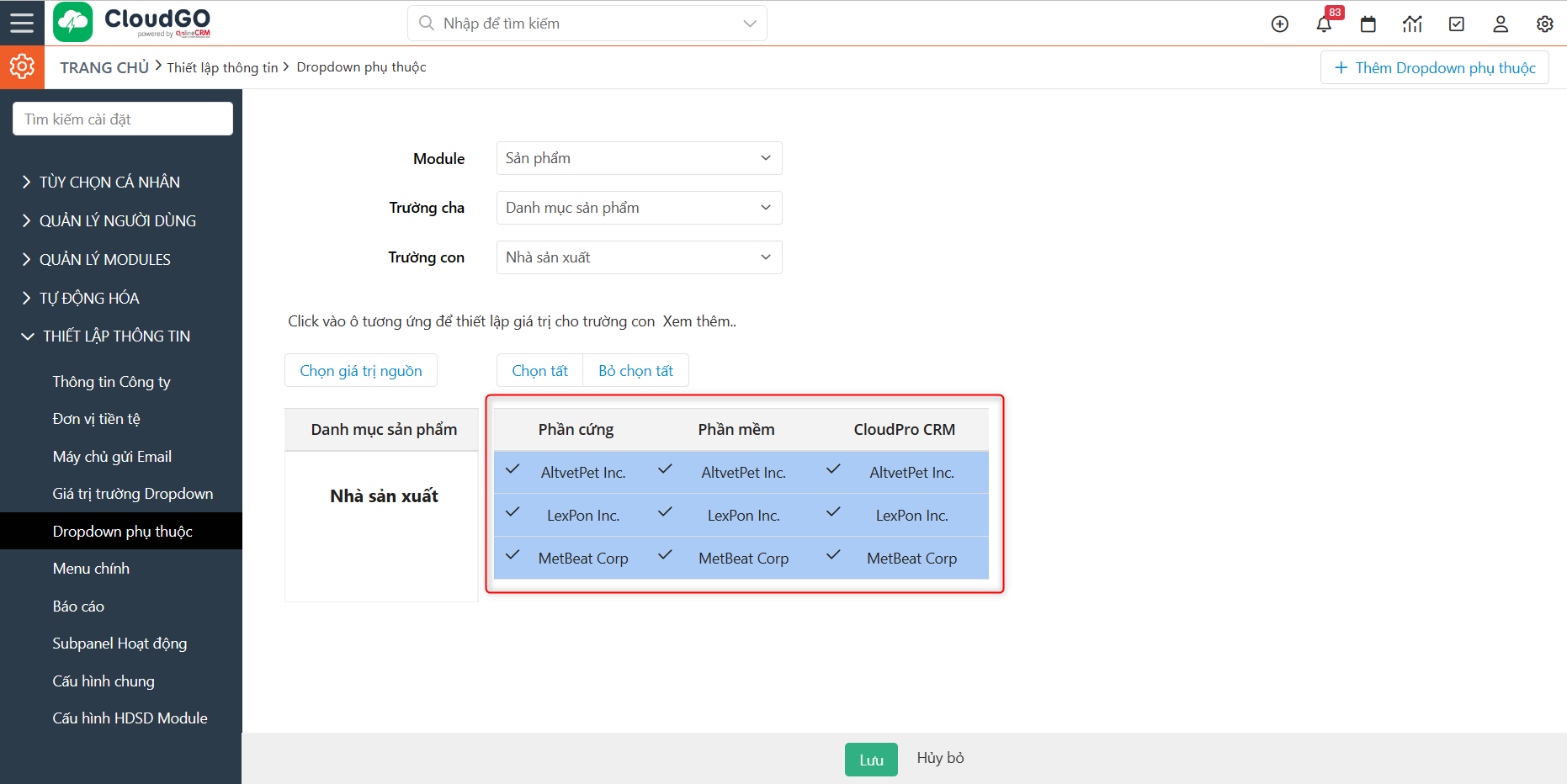
Bước 6: Click “Lưu” để lưu lại thiết lập
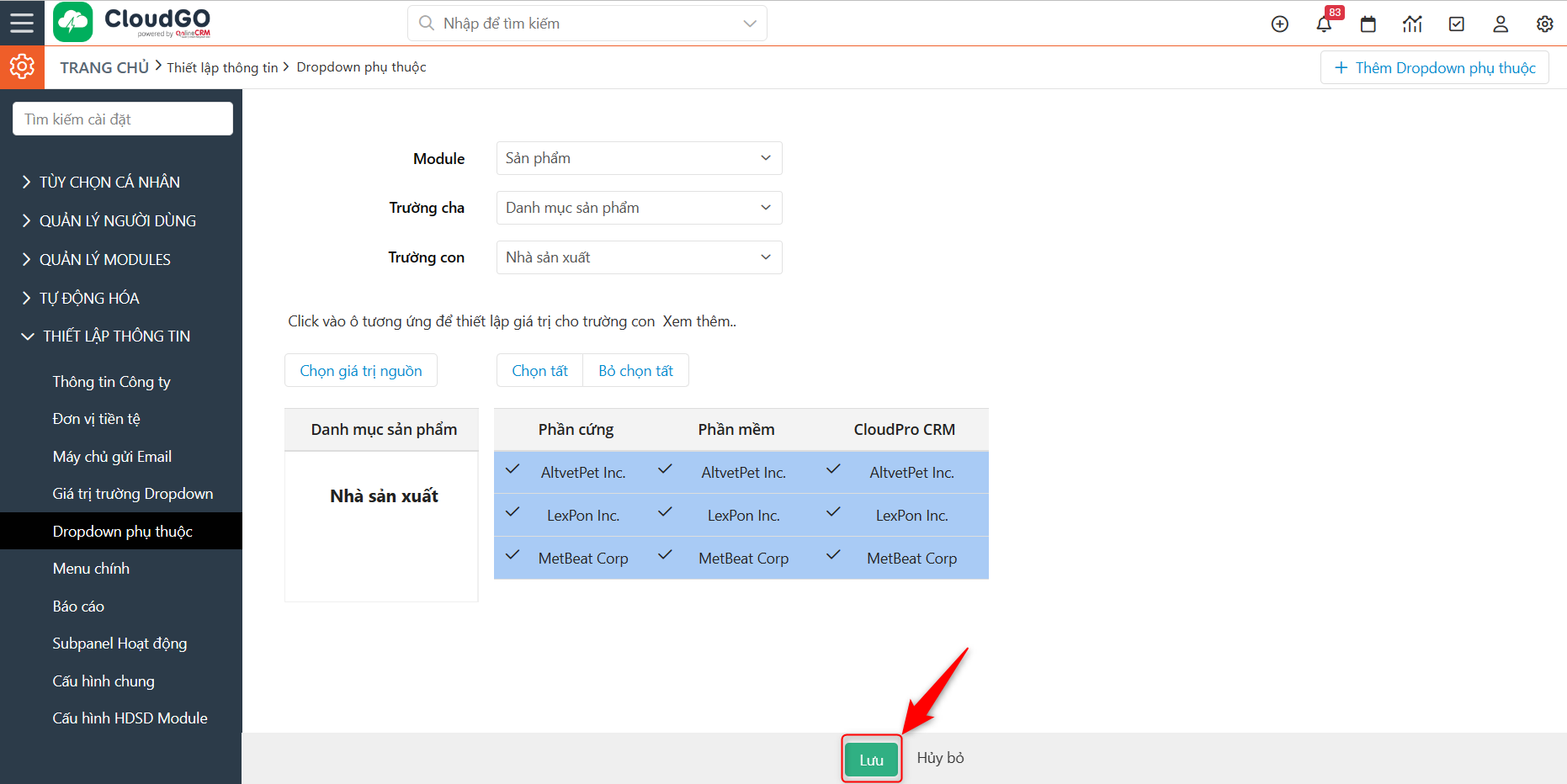
Như vậy, khi người dùng vào tạo mới sản phẩm, chọn danh mục phần cứng thì hệ thống sẽ lọc ra các nhà sản xuất phần cứng